Қолданбаларды, контактілерді, күнтізбені, музыканы, SMS және басқаларын HTC-тен HTC-ге қалай тасымалдауға болады
2022 ж. 11 мамыр • Өтініш беруші: Деректерді тасымалдау шешімдері • Дәлелденген шешімдер
"Сонымен, менде HTC Desire екі жыл болды және жаңа HTC One X телефонына тапсырыс бердім. Барлық деректерімді? үстіне қалай оңай жылжытуға болады. Мен контактілер, фотосуреттер немесе бейнелер туралы алаңдаймын."
Ескі HTC телефонынан жаңасына қалай ауысуға болатынын ойлап отырмын? Бұл жел. Бұл мақалада мен сізге кәсіби HTC-ден HTC трансфер құралын көрсеткім келеді: Dr.Fone - Телефонды тасымалдау. Мақаланы оқып, контактілерді, қолданбаларды, мәтінді, хабарларды, қоңыраулар журналдарын, бейнелерді, фотосуреттерді және музыканы HTC телефонынан кейінірек HTC құрылғысына тасымалдаңыз.
- 1-бөлім: Dr.Fone көмегімен HTC-ден HTC-ге мазмұнды қалай тасымалдауға болады - телефонды тасымалдау
- 2-бөлім: Деректерді HTC-ден HTC-ге тасымалдау үшін қосымша опция
1-бөлім: Dr.Fone көмегімен HTC-ден HTC-ге мазмұнды қалай тасымалдауға болады - телефонды тасымалдау
Dr.Fone - Phone Transfer - бұл әртүрлі мобильді ОЖ арасында деректердің барлық түрлерін дерлік тасымалдауға мүмкіндік беретін керемет және үнемді деректерді тасымалдау құралы. Сондықтан, файлдарды HTC-ден HTC-ге тасымалдағыңыз келсе, Dr.Fone - Телефонды тасымалдау жақсы таңдау болып табылады.

Dr.Fone - Телефонды тасымалдау
Деректерді HTC-ден HTC-ге бір рет басу арқылы тасымалдаңыз!
- Фотосуреттерді, бейнелерді, күнтізбені, контактілерді, хабарларды және музыканы HTC құрылғысынан HTC құрылғысына оңай тасымалдаңыз.
- Аяқтауға 10 минуттан аз уақыт кетеді.
- Apple, Samsung, HTC, LG, Sony, Google, HUAWEI, Motorola, ZTE және басқа смартфондар мен планшеттермен тамаша жұмыс істейді.
- AT&T, Verizon, Sprint және T-Mobile сияқты негізгі провайдерлермен толық үйлесімді.
- Windows 10 немесе Mac 10.11 жүйесімен толық үйлесімді
Dr.Fone көмегімен HTC деректерін HTC-ге қалай тасымалдауға болады - телефонды тасымалдау
Қолдау көрсетілетін HTC операциялық жүйесі: Android 2.1 нұсқасынан Android 6.0 нұсқасына дейін
Қолдау көрсетілетін HTC үлгілері: HTC One M8, HTC One X, Wildfire S A510E, Desire, Desire HD A9191, Wildfire, Desire HD, ONE V, Droid DNA, PC36100, HD2, Sensation Z710E, Desire S, Explorer A310e және Incredible S , толығырақ>>
1-қадам. HTC - HTC Transfer құралын іске қосыңыз
Ең алдымен, HTC-ден HTC деректерін тасымалдау құралын іске қосыңыз: Dr.Fone - ДК телефонды тасымалдау. «Телефонды тасымалдау» түймесін басу арқылы сіз HTC-ден HTC-ге тасымалдау терезесіне өтесіз.

2- қадам. Екі HTC құрылғысын компьютерге қосыңыз
Екі HTC құрылғысын компьютерге қосу үшін USB кабельдерін пайдаланыңыз. Содан кейін құрал оң жақтағы скриншотта көрсетілгендей екі құрылғыны өз терезесінде көрсетеді.

3-қадам. Контактілерді, күнтізбені, музыканы, фотосуреттерді, SMS, бейнелерді, қоңыраулар журналдарын және қолданбаларды HTC құрылғысынан HTC құрылғысына тасымалдаңыз
Әдепкі бойынша, тасымалдауға болатын барлық деректер белгіленеді. Барлығын тасымалдау үшін «Көшіруді бастау» түймесін басу жеткілікті. Немесе «Тасымалдауды бастау» түймесін баспас бұрын қажетсіздердің құсбелгісін алып тастаңыз.
Ескертпе: "Көшірмес бұрын деректерді тазалау"? белгісінің мағынасы қандай екенін білгіңіз келсе, оны белгілеңіз және бұл құрал тағайындалған HTC құрылғысындағы сәйкес деректерді жояды.

2-бөлім: Деректерді HTC-ден HTC-ге тасымалдау үшін қосымша опция
Dr.Fone - Телефонды тасымалдаудан басқа, HTC компаниясы HTC Transfer құралы деп аталатын .apk файлын шығарды . Бұл контактілерді, хабарларды, параметрлерді, бетбелгілерді, тұсқағаздарды, камера фотосуреттері мен бейнелерін, музыка мен күнтізбелерді HTC құрылғысынан HTC one телефонына тасымалдау үшін пайдалануға болатын тегін. Мазмұнды тасымалдайтын HTC құрылғысы Android 2.3 немесе одан жоғары нұсқасын іске қосуы керек.
Артықшылықтары: Тегін
Кемшіліктері: файлдарды тек HTC One құрылғысына тасымалдаңыз
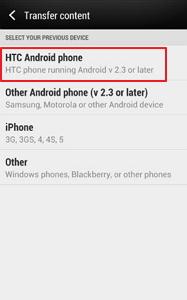
1-қадам: Жаңа HTC One құрылғысында «Параметрлер» > «Мазмұнды тасымалдау» > «HTC Android телефоны» түймесін түртіңіз.
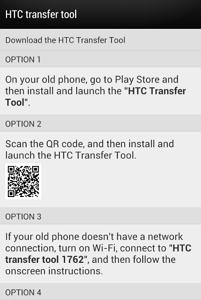
2-қадам: Google Play-ді ескі телефоныңызға жүктеп алып, орнатыңыз, содан кейін HTC Transfer құралын жүктеп алып, орнатыңыз.
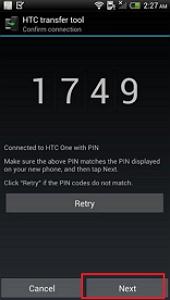
3-қадам: оларды жұптастыру үшін екі HTC телефонындағы экрандағы құралдарды орындаңыз. Екі HTC телефонында да көрсетілетін PIN кодтары бірдей екеніне көз жеткізіңіз.
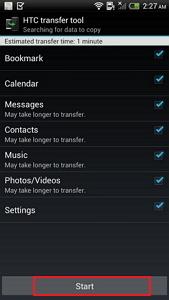
4-қадам: Ескі HTC телефоныңызға өтіп, тасымалдағыңыз келетін мазмұнды белгілеңіз, содан кейін «Бастау» түймесін басыңыз. Бұл уақытты қажет етеді. Тасымалдау аяқталғанша күтіңіз.
Телефонды тасымалдау
- Android жүйесінен деректерді алыңыз
- Android жүйесінен Android жүйесіне тасымалдау
- Android жүйесінен BlackBerry-ге тасымалдау
- Android телефондарына және одан контактілерді импорттау/экспорттау
- Android жүйесінен қолданбаларды тасымалдау
- Android жүйесінен Nokia-ға тасымалдау
- Android – iOS Transfer
- Samsung-тан iPhone-ға тасымалдау
- Samsung-тан iPhone-ға тасымалдау құралы
- Sony-ден iPhone-ға тасымалдау
- Motorola-дан iPhone-ға тасымалдау
- Huawei-ден iPhone-ға тасымалдау
- Android-тан iPod-қа тасымалдау
- Фотосуреттерді Android-тен iPhone-ға тасымалдаңыз
- Android-тан iPad-қа тасымалдау
- Бейнелерді Android-тан iPad-қа тасымалдау
- Samsung компаниясынан деректерді алыңыз
- Деректерді Samsung жүйесіне тасымалдау
- Sony-ден Samsung-қа аударыңыз
- Motorola-дан Samsung-қа тасымалдау
- Samsung Switch балама
- Samsung File Transfer бағдарламалық құралы
- LG Transfer
- Samsung-тан LG-ге тасымалдау
- LG-ден Android-ге тасымалдау
- LG-ден iPhone-ға тасымалдау
- Суреттерді LG телефонынан компьютерге тасымалдау
- Mac – Android Transfer






Алиса М.Дж
штаттық редактор